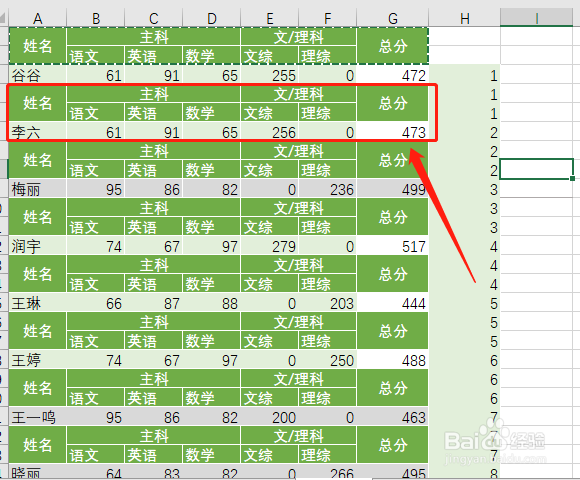1、打开表格,在表格旁边做一条辅助列
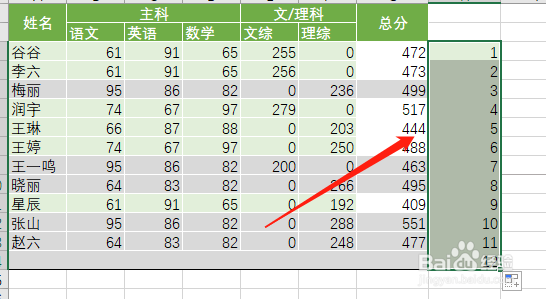
2、复制 2次 辅助列(表头有几行就复制几次)
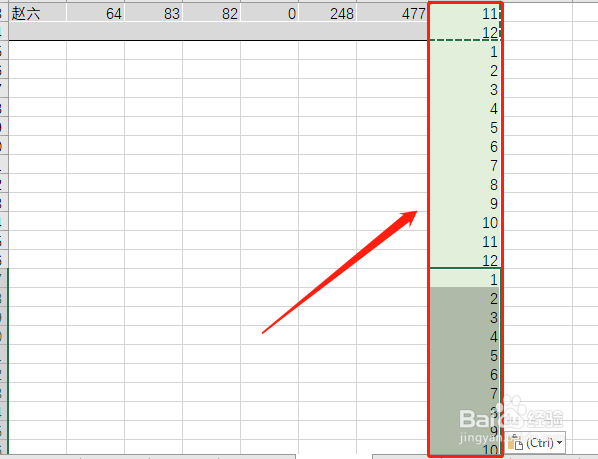
3、选中所有数据,点击【数据】→【排序】,【主要关键字】选择辅助列列号
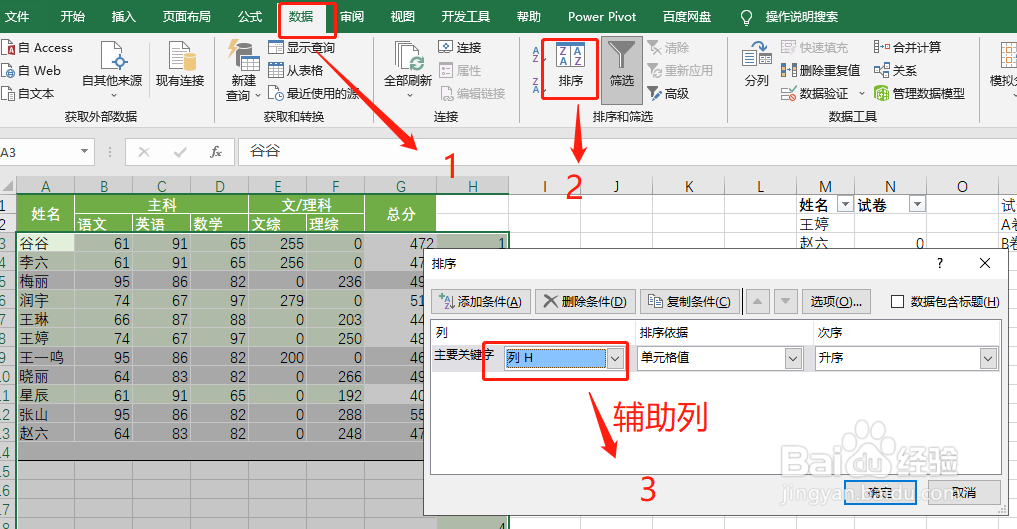
4、确定后如下
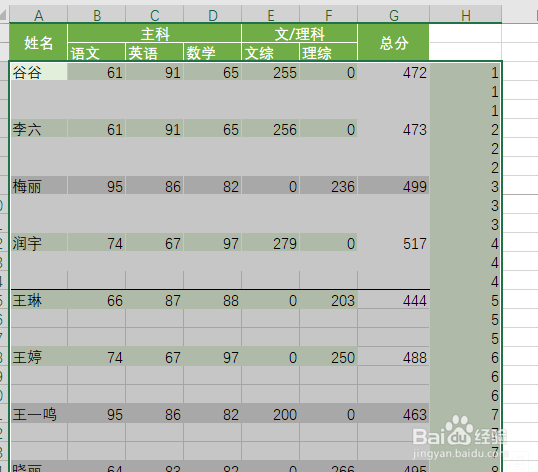
5、先复制表头,按住【Ctrl】+【G】,点击【定位条件】,选择【空值】
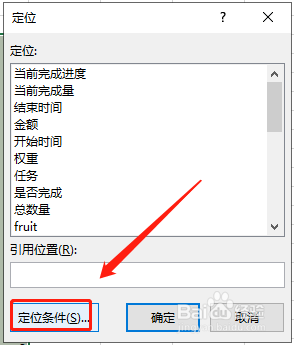
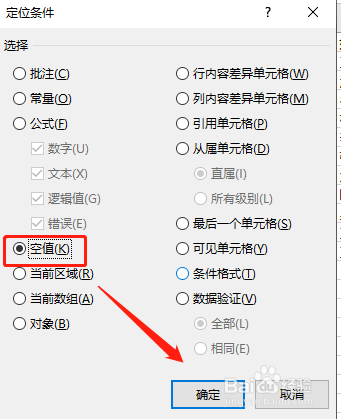
6、按住【Ctrl】+【V】粘贴,完成啦
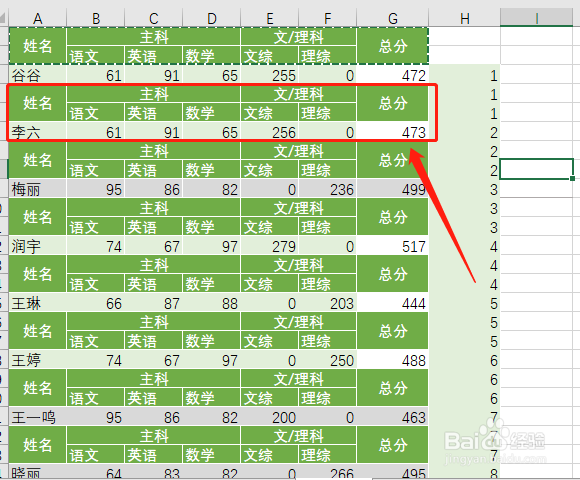
时间:2024-11-05 01:21:48
1、打开表格,在表格旁边做一条辅助列
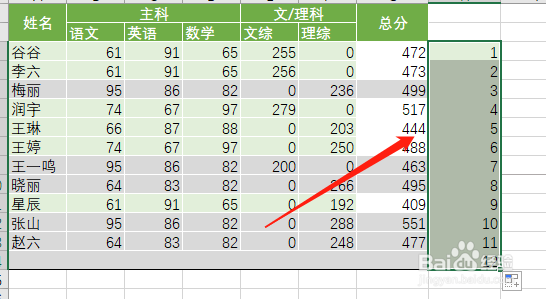
2、复制 2次 辅助列(表头有几行就复制几次)
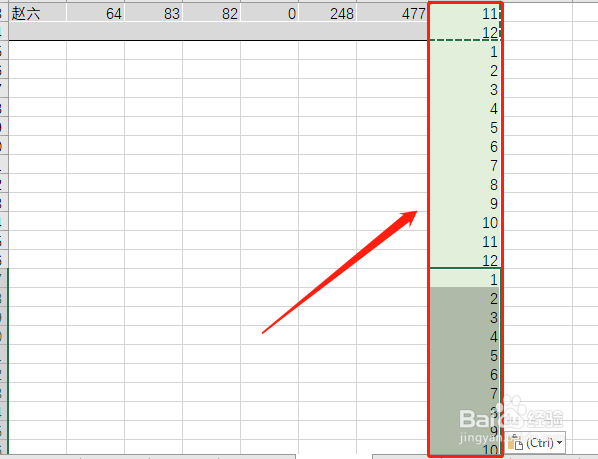
3、选中所有数据,点击【数据】→【排序】,【主要关键字】选择辅助列列号
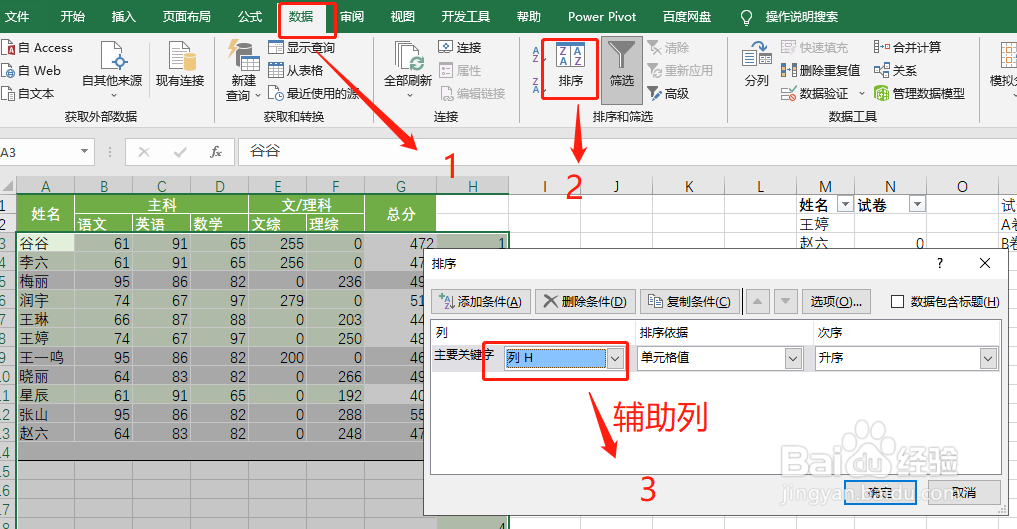
4、确定后如下
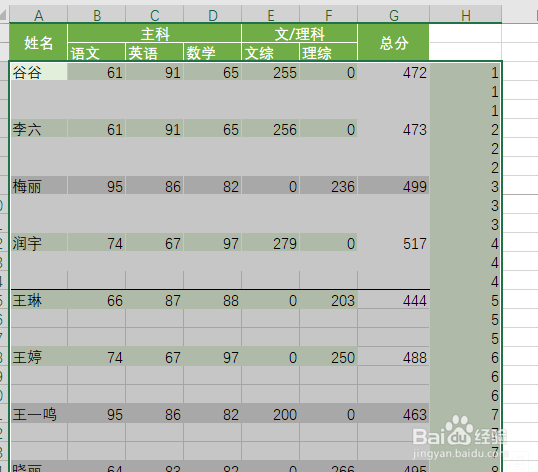
5、先复制表头,按住【Ctrl】+【G】,点击【定位条件】,选择【空值】
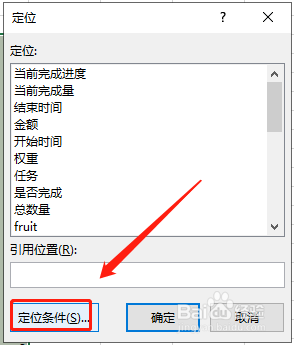
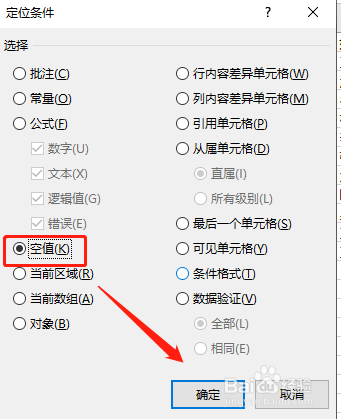
6、按住【Ctrl】+【V】粘贴,完成啦